So testen Sie Mikrofon auf Ubuntu 20.04 FOSSA FOSSA
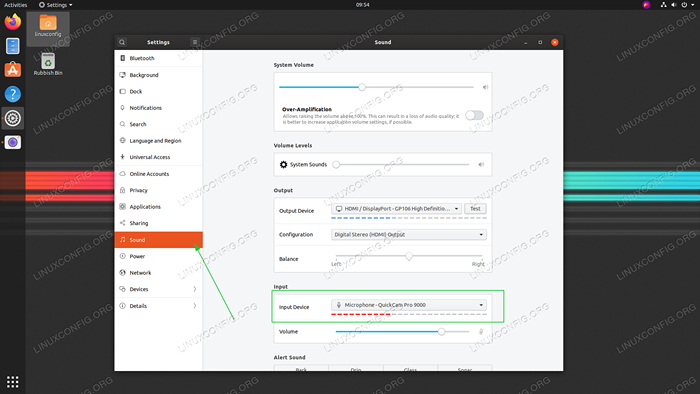
- 3309
- 754
- Tom Jakobs
Das Ziel dieses Tutorials ist es, dem Leser eine schnelle Methode zum Testen eines Mikrofons auf Ubuntu 20 zu zeigen.04 FOSSA FOSSA.
In diesem Tutorial lernen Sie:
- Wie man Mikrofon aus Gnom testet
- So testen Sie Mikrofon aus der Befehlszeile
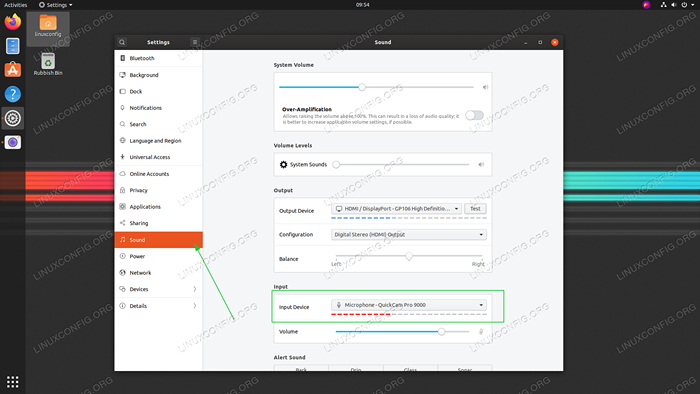 So testen Sie Mikrofon auf Ubuntu 20.04 FOSSA FOSSA
So testen Sie Mikrofon auf Ubuntu 20.04 FOSSA FOSSA Softwareanforderungen und Konventionen verwendet
| Kategorie | Anforderungen, Konventionen oder Softwareversion verwendet |
|---|---|
| System | Installierte Ubuntu 20.04 oder verbessert Ubuntu 20.04 FOSSA FOSSA |
| Software | N / A |
| Andere | Privilegierter Zugriff auf Ihr Linux -System als Root oder über die sudo Befehl. |
| Konventionen | # - erfordert, dass gegebene Linux -Befehle mit Root -Berechtigungen entweder direkt als Stammbenutzer oder mit Verwendung von ausgeführt werden können sudo Befehl$ - Erfordert, dass die angegebenen Linux-Befehle als regelmäßiger nicht privilegierter Benutzer ausgeführt werden können |
So testen Sie Mikrofon auf Ubuntu 20.04 Schritt für Schritt Anweisungen
Testen Sie Mikrofon aus dem Desktop von Gui Gnome
- Aufmachen
EinstellungenFenster und klicken Sie auf dieKlangTab. Suchen nachEingabegerät. - Wählen Sie ein geeignetes Gerät aus und sprechen Sie mit dem ausgewählten Mikrofon. Die orangefarbenen Balken unter dem Gerätenamen sollten aufgrund Ihrer Audioeingabe mit dem Blinken beginnen.
Testen Sie Mikrofon aus Befehlszeile
- Erstens besteht der Schritt darin, alle avaable Mikrofongeräte aufzulisten. Öffnen Sie Ihr Terminalfenster und geben Sie den folgenden Befehl ein:
$ sudo arecord -l **** Liste der Capture -Hardware -Geräte **** Karte 0: PCH [HDA Intel PCH], Gerät 0: ALC662 REV3 Analog [ALC662 REV3 Analog] Subdevices: 1/1 Subdevice #0: Subdevice # # 0 Karte 0: PCH [HDA -Intel PCH], Gerät 2: Alc662 Rev3 Alt Analog [ALC662 REV3 ALT ANALOG] Subdevices: 1/1 Subdevice #0: Subdevice #0 Karte 1: Q9000 [QuickCam Pro 9000], Gerät 0: USB Audio [USB -Audio] Subdevices: 1/1 Subdevice #0: Unterdrückung #0
- Nächst einen kurzen 10 Sekunden -Audio unter Verwendung des folgenden Befehls aufnehmen:
$ sudo arecord -f s16_le -d 10 -r 16000 -Device = "HW: 1,0" /TMP /Test -MIC.Wave
Im obigen Beispiel haben wir Audio über Mikrofon mit dem von QuickCam Pro 9000 gemäß den angegebenen Microfon aufgezeichnet
--Device = "HW: 1,0"wie inKarte 1UndGerät 0von demArecord -lAusgabe im vorherigen Schritt. - Bestätigen Sie nun, dass das Mikrofon Ihre Audioeingabe korrekt erfasst hat
ein Spiel:# aplay /tmp /test-mic.Wave
Verwandte Linux -Tutorials:
- Dinge zu installieren auf Ubuntu 20.04
- Dinge zu tun nach der Installation Ubuntu 20.04 fokale Fossa Linux
- Dinge zu tun nach der Installation Ubuntu 22.04 Jammy Quallen…
- Dinge zu installieren auf Ubuntu 22.04
- Ubuntu 20.04 Leitfaden
- Ubuntu 20.04 Tricks und Dinge, die Sie vielleicht nicht wissen
- So testen Sie Mikrofon auf Manjaro Linux
- Bester PDF -Leser für Linux
- Ubuntu 22.04 Leitfaden
- So installieren Sie Adobe Acrobat Reader auf Ubuntu 22.04 Jammy…
- « Die 10 besten Ubuntu -Themen (18.04 Bionic Beaver Linux)
- Installieren Sie Ubuntu 16.04 Kumpel oder Ubuntu 18.04 auf Raspberry Pi »

